Tabl cynnwys
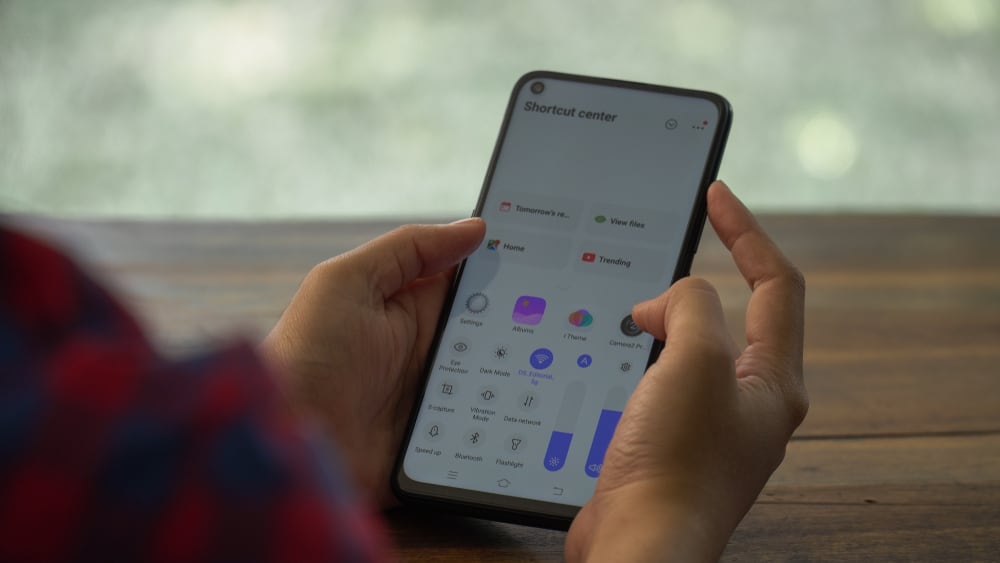
Mae ffonau Android dan ddŵr gyda gwahanol nodweddion golygu lluniau. Gall defnyddwyr hyd yn oed wella eu profiad golygu lluniau trwy osod cymwysiadau trydydd parti. Fodd bynnag, hyd yn oed ar ôl cymaint o flynyddoedd, nid oes un togl ar ffonau Android a all adlewyrchu neu fflipio delwedd. Felly pa opsiynau sydd ar gael i adlewyrchu delwedd ar ddyfais Android?
Ateb CyflymY dull gorau fyddai gosod a defnyddio ap golygu lluniau trydydd parti o'r Play Store nag y gellir adlewyrchu delwedd. Os nad ydych am lawrlwytho ap am ryw reswm, gallwch hefyd fflipio delwedd gan ddefnyddio gwahanol meddalwedd ar-lein sydd ar gael ar Google. Ar ben hynny, mae nodwedd Android wedi'i fewnosod yng ngosodiadau'r camera sy'n cymryd hunluniau wedi'u troi ymlaen yn awtomatig.
Y broblem yw nad yw'r nodwedd hunanie fflip hwn ar gael ar gyfer y cefn camera . Fodd bynnag, nid oes angen i chi boeni oherwydd, yn yr erthygl hon, byddwn yn eich tywys trwy'r holl ddulliau o fflipio delwedd ar ddyfais Android.
Mae'r camau yn syml, felly hyd yn oed yn rheolaidd gallai person eu tynnu i ffwrdd. Felly, gadewch i ni gymryd y llwybr Android ar gyfer fflipio'r delweddau ar eich dyfais.
Beth Yw Delwedd Wedi'i Drychio?
Mae llawer o bobl yn drysu delwedd drych gyda delwedd wedi'i chylchdroi, ond mae yna un gwahaniaeth. Mae delwedd drych yn atgynhyrchu'r ddelwedd wreiddiol gyda'i elfennau wedi'u gwrthdroi. Mae'n union fel y byddech chi'n gweld llun mewn adrych. Mewn cyferbyniad, ni fydd delwedd wedi'i chylchdroi ond yn newid cyfeiriad y ddelwedd.
Rydym bob amser yn arsylwi delwedd ddrych ohonom ein hunain mewn drych sy'n wahanol i'r hyn rydym yn edrych fel. Dyna pam mae pobl eisiau adlewyrchu delwedd wreiddiol felly byddai'n edrych yn normal iddyn nhw.
Gyda hwnnw wedi'i glirio, gadewch i ni symud tuag at y dulliau o adlewyrchu delwedd.
Dull #1: Defnyddio Snapseed
Mae llawer o wahanol gymwysiadau adlewyrchu delweddau ar gael ar y Play Store, ond Snapseed Google yw'r opsiwn gorau. Mae'n darparu llawer o nodweddion golygu, gan gynnwys delweddau drych a phrofiad di-hysbyseb . Dyma sut i'w ddefnyddio.
- Lansiwch y Play Store ar eich dyfais Android.
- Chwilio am "Snapseed" yn y chwiliad bar a chliciwch “Gosod” .
- Lansiwch yr ap a chliciwch ar yr eicon mawr plws (+) yng nghanol y sgrin.
- Caniatáu mynediad i'r cyfryngau i'r ap a dewiswch y ddelwedd rydych chi am gael ei fflipio.
- Dewiswch “Tools” .
- Dewiswch y Cylchdroi offeryn o'r ddewislen offer. Mae'r teclyn Rotate yn cynnig opsiwn drych llorweddol ac opsiwn cylchdroi .
- Bydd y ddelwedd yn cael ei troi'n llorweddol pan fyddwch chi'n clicio ar y yn unig>botwm cyntaf. Os dewiswch y ddau opsiwn ar yr un pryd, bydd y ddelwedd yn cael ei troi'n fertigol .
Mae meddalwedd ar-lein yn cymryd llawer o amser i adlewyrchu'r eilrif delwedd sengl. Os oes gennych chicriw o ddelweddau i'w fflipio, dylech osod rhaglen fel Snapseed i arbed amser ac ymdrech.
Dull #2: Meddalwedd Ar-lein
Os nad oes digon o le storio ar eich dyfais Android neu chi ddim eisiau gosod unrhyw raglen, gallwch ddewis meddalwedd adlewyrchu delwedd ar-lein. Efallai y byddwch yn cael anhawster defnyddio meddalwedd ar-lein oherwydd ei fod wedi'i lwytho â hysbysebion diangen a yn treulio mwy o amser ar gyfer prosesu delweddau.
Rydym eisoes wedi dod o hyd i'r meddalwedd gorau i chi, a dyma'r camau i troi eich delwedd ar-lein.
- Agor Google Chrome ar eich dyfais Android.
- Chwilio am feddalwedd adlewyrchu delweddau ar-lein megis ResizePixel.
- Ar ôl i chi agor y wefan, cliciwch “Llwytho Delwedd” .
- Dewiswch y llun yr hoffech chi gael ei fflipio.
- Cliciwch “Drych” , a bydd eich delwedd wedi'i fflipio yn barod i'w lawrlwytho.
Y Llinell Isaf
Mae ffonau Android yn cynnig llawer o nodweddion golygu lluniau, ond chi ni all adlewyrchu delwedd ar eich ffôn Android yn uniongyrchol. Fodd bynnag, mae llawer o opsiynau eraill yn bodoli, megis defnyddio cymhwysiad trydydd parti fel Snapseed neu feddalwedd ar-lein fel ResizePixel. Os ydych am adlewyrchu llawer o luniau mewn llai o amser, dylech bob amser osod rhaglen adlewyrchu.
Mae rhaglenni ar-lein yn cymryd llawer mwy o amser i brosesu delweddau ac maent yn llawn hysbysebion annifyr. Yn y canllaw hwn, rydym wedi sôn am bob manylyn i adlewyrchu delwedd arnoeich ffôn Android. Gobeithiwn ei fod wedi eich helpu ac wedi ateb eich holl ymholiadau yn ymwneud â'r pwnc.
Cwestiynau a Ofynnir yn Aml
A allaf ddefnyddio Google Photos i adlewyrchu delwedd?Er mai Google Photos yw'r ap oriel mwyaf poblogaidd gyda nodweddion golygu lluniau cyffrous, nid yw adlewyrchu delweddau yn un ohonyn nhw. Gallwch docio neu gylchdroi delwedd ond nid yw'r opsiwn delwedd fflipio neu adlewyrchu ar gael yn Google Photos.
Gweld hefyd: Faint o RAM y dylid ei ddefnyddio yn segur? (Eglurwyd)Sut ydw i'n adlewyrchu hunlun ar ffôn Android?Nid oes angen unrhyw raglen na meddalwedd ar-lein arnoch i fflipio'r hunluniau a ddaliwyd o'ch ffôn Android. Ewch i mewn i'ch gosodiadau camera a dewch o hyd i'r opsiwn "Camera Blaen Drych" neu "Flip Selfies" . Gall enw'r opsiwn hwn amrywio yn dibynnu ar wneuthurwr eich dyfais.
Gweld hefyd: Sut i ddweud a yw rhywun yn egnïol ar eu iPhone